Beim Fehlen vun der Méiglechkeet fir d'Säit vum sozialen Netzwierk VKontakte vun Ärem eegenen Apparat ze besichen, gëtt d'Alternativ eng eenzeg Kéier benotzt een anere Computer. An dësem Fall musst Dir eng Rei vun Aktiounen huelen fir Äre Kont ofzesécheren. Mir wäerten dëse Prozess am Detail kucken als Deel vun dësem Artikel.
Login op d'VK Säit vun engem anere Computer
De Prozess fir de PC vun enger anerer Persoun ze benotze fir de VKontakte Profil ze besichen, kann opgedeelt ginn op Schrëtt, déi direkt op d'Autorisatioun an duerno spéider Reinigung vum Webbrowser kommen. Déi zweet Stuf ka gutt iwwersprëtzt ginn, wann Dir Ufank duerch e spezielle Browser Modus aloggen.
Schrëtt 1: Loggt Äre Profil un
Op der Bühn vun der Autorisatioun an Ärem eegene Kont, sollt Dir keng Probleemer hunn, well d'Aktiounen bal identesch mat dem Input ënner normale Konditioune sinn. Ausserdeem, wann Dir extrem de Vertrauen vum Besëtzer vum Computer sidd, ass et besser fir als éischt an de Modus ze goen IncognitoVerfügbar an all modernen Internetbrowser.
Kuckt och: Incognito Modus am Google Chrome Browser, Mozilla Firefox, Yandex.Browser, Opera
- Wiesselt de Browser op Incognito a gitt op d'Haaptsäit vun der VKontakte Websäit.
Notiz: Dir kënnt de normale Browser Modus op déiselwecht Manéier benotzen.
- Fëllt d'Feld aus "Telefon oder E-Mail" an Passwuert am Aklang mat den Daten vum Kont.
- Kontrolléiert d'Këscht "En anere Computer" an dréckt op de Knäppchen Login.

Duerno geet d'Säit op "Neiegkeeten" am Numm vun Ärem Profil. W.e.g. notéiert dat am Modus Incognito keng Aktioune ginn an der Geschicht vun de Computervisiten gespäichert. Ausserdeem brauche fir all Datei en neien Cache-Download mat all Update.
- Wann Dir e Profil ausgoe wëllt, deen eröffnet ass Incognito, musst just d'Browserfenster zoumaachen fir d'Sessioun ofzehalen. Soss kënnt Dir duerch den Haaptmenu vum soziale Netzwierk erausgoen andeems Dir de passenden Artikel auswielt.


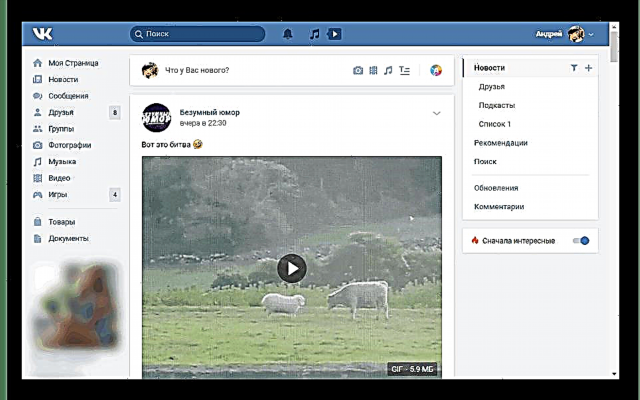

Wéi Dir gesitt, e bësse virsiichteg maacht, kënnt Dir sécher de Computer vun engem anere benotze fir op d'Säit am soziale Netzwierk VK ze kommen.
Schrëtt 2: Läschen Umeldungsinformatioun
Betreffend Oflehnung fir de Regime ze benotzen Incognito an am Fall vun onbedéngt gespäicherten Daten aus dem Kont an der Datebank vum Internet Browser, musst Dir se manuell läschen. Mir hunn dës Prozedur scho betruecht an e puer aneren Artikelen op eiser Websäit.
Notiz: Als Beispill benotze mir de Google Chrome Browser.
Liest méi: Wéi geläscht VK Nummeren a Passwierder ze läschen
- Nodeems Dir kontrolléiert hutt datt Dir mat Ärem Kont mat Erfolleg ausgeloggt sidd, erweidert de Main Menu vum Browser a wielt "Astellungen".
- Ganz am Ufank vun der Säit déi opmaacht, klickt op d'Linn Passwierder.
- Mat Feld benotzen Passwuert Sich fannen Är Benotzernumm an Passwuert.
- Niewend der gewënschter Linn wäert en Zousatz an der Form vun der URL vum soziale Netzwierk Site sinn "vk.com"An. Klickt op de Knäppchen mat dräi Punkten op der rietser vum Passwuert.

Vun der Lëscht, wielt d'Optioun Läschen.
- Wa méiglech, mat der Erlaabnes vum Besëtzer vum Computer, kënnt Dir de Cache läschen an d'Geschicht vun der kierzter Zäit läschen. An dësem Fall ass Äre Kont komplett sécher, egal wéi en Operatiounsmodus vum Webbrowser Dir benotzt.
Méi Detailer:
Wéi Geschicht am Google Chrome läschen, Mozilla Firefox, Yandex.Browser, Opera
Cache ewechzehuelen vu Google Chrome, Mozilla Firefox, Yandex.Browser, Opera


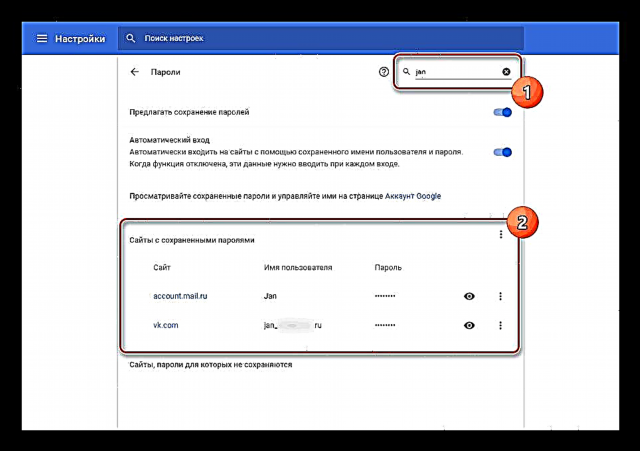

Am Kader vum Artikel hu mir sou Momenter verpasst wéi zousätzlech Sécherheetsmoossnamen déi an den Astellunge vun all Kont fir zwee-Faktor Authentifikatioun aktivéiert kënne ginn. Dowéinst ass d'Login-Prozedur liicht anescht, wat Iech per Telefon bestätegt.
Konklusioun
Mir hoffen Dir konnt dat gewënschte Resultat erreechen an d'perséinlech Säit am VK soziale Netzwierk vun engem Computer vun engem aneren anzeschreiwen ouni Schwieregkeeten. Wann Dir Froen hutt, kënnt Dir eis an den Kommentarer kontaktéieren, wann néideg.













